Cómo funciona Spotify Premium para la familia
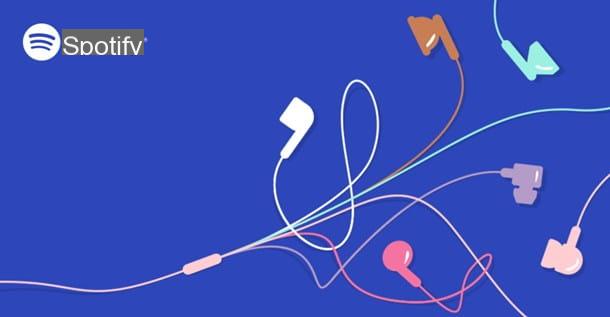
Spotify Premium para la familia es la solución que Spotify ha diseñado para familias y pequeñas comunidades: al costo fijo de 14.99 € / mes, le permite tener acceso a Spotify Premium para múltiples usuarios, hasta 6 en total (5 familiares + titular del abono), con la única condición de que todos vivan en la misma casa.
En este caso, quien se suscribe a la suscripción Spotify Premium for Family es el titular de la suscripción- Este usuario es el único que paga por el servicio y tiene la capacidad de agregar y quitar miembros de la familia. Para convertirse en miembro de una familia, cada usuario debe tener una suscripción a Spotify (la versión "básica" de Spotify, la gratuita, también está bien).
Al suscribirte a una suscripción de Spotify Premium for Family o transformarte de usuario gratuito a miembro de una familia, se adquieren todas las ventajas de Spotify Premium. Además, todas las listas de reproducción, álbumes, canciones y preferencias se guardan y "transfieren" a la nueva cuenta.
Aunque debe hacerse presta atención al tipo de suscripción que tienes: como también te explicaré en los apartados dedicados, si el propietario y / o posibles miembros de su familia tienen una suscripción Premium suscrita a través de otras empresas, como un plan recibido en promoción con tarifa telefónica, antes de cambiarse a Spotify Premium para Familia, debe darse de baja de la suscripción a través de las páginas de su operador telefónico o proveedor de servicios.
Otra cosa importante que debes saber es que no es posible combinar una cuenta de Spotify Premium para la familia con otras promocionescomo descuentos para estudiantes o períodos de prueba gratuitos.
Cómo suscribirse a Spotify Family

Como ya se mencionó anteriormente, es posible acceder a una suscripción familiar de Spotify a partir de una suscripción gratuita, una suscripción Premium o creando una nueva cuenta directamente durante la fase de suscripción. Sin embargo, si tiene un plan Premium recibido a través de otras compañías (por ejemplo, su operador de telefonía), debe tener cuidado de desactivarlo manualmente de este último, incluso antes de suscribirse a una suscripción familiar. Si te encuentras en tal situación y no sabes cómo hacerlo, puedes seguir las instrucciones que te he dado en el apartado Desactivar la renovación automática de Spotify de mi guía dedicada.
Antes de continuar, es bueno aclarar que realizaré todas las operaciones de creación y administración de la cuenta de Spotify Family utilizando un navegador de PC; sin embargo, también puede utilizar los mismos procedimientos en navegadores para teléfonos inteligentes y tabletas.
Habiendo hecho estas premisas necesarias, es hora de actuar: primero, conectado a la página de Internet de Spotify Premium for Family, presione el botón Comienzo ubicado en la parte central de la pantalla y, si es necesario, inicie sesión completando los campos correspondientes o haciendo clic en el botón Acceder con Facebook. Si lo desea, puede crear una nueva cuenta haciendo clic en el elemento Subscrbir y cumplimentando el formulario propuesto con la información necesaria.

Una vez iniciada la sesión, o completada la fase de registro de la nueva cuenta, el sitio muestra una pantalla relacionada con el pago del plan elegido: si tiene la intención de pagar con tarjeta de crédito / débito (los circuitos aceptados son Visa, MasterCard, American Express y PostePay) , haga clic en la sección marcada con tarjetas de crédito y complete las casillas con la información requerida (número de tarjeta, fecha de vencimiento y código de seguridad), luego presione el botón Comprar Premium para la familia, ubicado en la parte inferior.
Si, por el contrario, tiene la intención de pagar con PayPal, haga clic en el artículo PayPal residente en la parte superior, luego en el botón Comprar Premium para la familia y luego siga las instrucciones proporcionadas en la pantalla para completar la autenticación y realizar el pago.

Eso es todo: a partir de este momento, ¡se ha convertido en el administrador de una nueva suscripción familiar de Spotify! Si lo desea, puede iniciar el procedimiento de inmediato. invitación de miembros de la familia haciendo clic en el botón Invita a tu familia; Si tiene la intención de hacer esto más tarde, puede cerrar esta página de manera segura e iniciar sesión en Spotify desde la aplicación de su elección, para disfrutar de todos los privilegios de su suscripción Premium.
Cómo administrar una cuenta familiar de Spotify
Exactamente como se mencionó anteriormente, la única persona que puede administrar una suscripción familiar de Spotify, además del único que recibe el cargo mensual de 14.99 €, es el propietario deltitular de la cuenta, el creado con el método visto anteriormente.
Puede encargarse de agregar y eliminar miembros y puede decidir, en cualquier momento, darse de baja de Spotify Premium para la familia. En cuanto al resto de miembros (máximo 5) a los que pretendes asignar un acceso de Familia, cada uno de ellos debe tener ya una cuenta de Spotify (también Gratuita) para formar parte de una "familia" existente.
Dicho esto, en las próximas secciones explicaré cómo agregar y eliminar miembros de Spotify Family, cómo aceptar una invitación recibida y, finalmente, cómo cancelar la suscripción.
Cómo agregar miembros

Ahora que ha creado su suscripción Premium para la familia, no puede esperar para agregar a todos los demás miembros de su familia para otorgarles acceso Premium y así permitirles escuchar su música favorita sin ninguna limitación.
Para ello, debe tener una dirección de correo electrónico válida para cada uno de ellos, de modo que pueda enviar la invitación de forma segura. Para continuar, luego conéctese a la página de Cuenta de su Spotify, inicie sesión (si es necesario) y presione el elemento Premium para familia ubicado en la barra izquierda.
La primera vez que inicie sesión, se le pedirá que complete un formulario con algunos datos personales: ingrese la información solicitada y luego presione el botón Enviar, prestando mucha atención adirección tu entras. Este último, de hecho, debe ser el mismo para todos los demás miembros de la familia.

Una vez hecho esto, presione el botón Enviar invitacion que se muestra en la página Cuenta, luego en el botón acepto que aparece en el siguiente aviso, rellene los campos con nombre, la apellido y L 'dirección de correo electrónico del familiar que desea enviar y finalmente haga clic en el botón Enviar invitacion. Puede repetir la operación para todos los demás miembros de la familia que desee invitar (hasta un máximo de 5).
Desde la misma sección, puede verificar todos los miembros de la familia invitados o agregados simplemente haciendo clic en sus nombres.
Cómo eliminar miembros

¿Necesita eliminar un miembro de la suscripción familiar de Spotify? Puede hacerlo en unos simples pasos: una vez más conectado a la sección Cuenta de Spotify, escriba (si es necesario) sus credenciales de inicio de sesión, luego haga clic en el elemento Premium para familia ubicado en la sección izquierda.
Una vez hecho esto, haga clic en la entrada del miembro que desea eliminar y luego dos veces en el botón elimina: de esta forma, el usuario que excluyó del plan familiar volverá a la suscripción de tipo Gratuito. Puede repetir estas instrucciones para todos los miembros de la familia que desee eliminar de su cuenta.
Si está eliminando a una persona del plan familiar a petición de esta, recuerde que Spotify le permite cambiar de familia solo una vez cada 12 meses.
Cómo convertirse en miembro de una "familia"

Tus padres se han inscrito en un plan Premium For Family, tienen la intención de compartirlo contigo pero no sabes cómo inscribirte. No te preocupes, todo es realmente muy sencillo.
Antes de continuar, quiero recordarle que no puede unirse a un plan familiar de Spotify si ya es un usuario Premium con una suscripción suscrita a través de otra empresa (por ejemplo, su operador de telefonía): si es así, debe cancelar la suscripción mencionada anteriormente a través de la página de usuario. de su gerente, y luego convertirse en parte de la "familia".
¿Todo claro? Perfecto, continuemos: primero, haga que el titular de la suscripción le envíe una invitación por correo electrónico (expliqué cómo proceder en las secciones anteriores), luego abra su correo electrónico y busque un mensaje de [email protected].
Dentro del correo electrónico encontrará un mensaje que le notifica de la invitación: haga clic o toque el botón Acepta la invitacion y completar el formulario propuesto en la siguiente página web con toda la información solicitada. En esta etapa, preste mucha atención adirección que vas a declarar: esta debe ser la misma que ya ingresó el titular de la cuenta, de lo contrario Spotify podría bloquear tu intento de ingresar a la familia. En caso de duda, comuníquese con el titular de la cuenta y solicite información.

Una vez que haya ingresado los datos personales requeridos, coloque la marca de verificación junto a la casilla No soy un robot (posiblemente siguiendo las otras instrucciones para pasar la verificación de captcha), presione el botón Enviar, repita la operación con el botón Confirmación que aparece en el siguiente mensaje, y ya está: a partir de ahora, eres parte de la familia y puedes usar tu cuenta Premium con todos los privilegios que la acompañan.
¿Cómo se dice? ¿No está seguro de por dónde empezar, ya que nunca antes ha utilizado esta aplicación? No se preocupe, puede aprender a usar Spotify a la perfección consultando mi guía temática sobre cómo funciona Spotify.
Cómo eliminar la cuenta familiar de Spotify

¿Ya no tiene la intención de renovar su suscripción a Spotify Premium para la familia y desea cancelar el cargo automático? Puedes hacerlo en cualquier momento y sin ninguna dificultad: procediendo, al final del periodo de facturación, tanto tú como los miembros de tu familia volveréis al plan Spotify Free de forma totalmente automática.
Entonces, si está determinado en su intención, conectado una vez más a la sección Cuenta de Spotify, ingrese (si se solicita) sus credenciales y haga clic en el elemento suscripción ubicado en el lado izquierdo de la página. En este punto, por eliminar la cuenta familiar de Spotify, presiona el botón Cancela tu suscripción Premium y siga las instrucciones en pantalla. Al final del período de facturación, usted y los miembros de su familia volverán al plan gratuito.
Si lo desea, puede cancelar Spotify Family y degradar su suscripción Premium solo para ti haciendo clic en el botón Quitar familia y siguiendo las instrucciones en pantalla: de esta forma, al finalizar el período de facturación, los miembros de su familia volverán a la suscripción Gratuita, mientras que posteriormente se le cobrará el costo de la suscripción Premium para usuario único (9.99 € / mes). Alternativamente hay Spotify Premium Duo que por 12,99 € / mes te permite tener dos cuentas Premium.
Spotify Family: cómo funciona

























